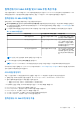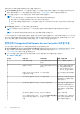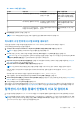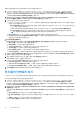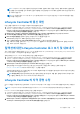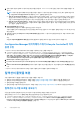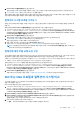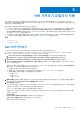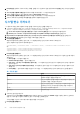Users Guide
Table Of Contents
- Dell Lifecycle Controller Integration Version 3.3 for Microsoft System Center Configuration Manager 사용자 가이드
- 목차
- Microsoft System Center Configuration Manager용 Dell Lifecycle Controller Integration(DLCI) 소개
- 사용 사례 시나리오
- Dell Lifecycle Controller Integration 사용
- DLCI에 대한 라이센스 발급
- Dell Deployment ToolKit
- Dell 드라이버 CAB 파일
- 대상 시스템 구성
- 자동 검색 및 핸드쉐이크
- 작업 순서에서 드라이버 적용
- 작업 시퀀스 생성
- Dell 고유 작업 시퀀스 생성
- 맞춤 구성 작업 시퀀스 생성
- 작업 시퀀스 편집
- 운영 체제 이미지 및 드라이버 패키지 적용을 위한 작업 시퀀스 단계 구성
- 운영 체제 이미지 적용
- Dell 드라이버 패키지 추가
- 작업 순서 배포
- 작업 순서 매체 생성(부팅 가능한 ISO)
- 시스템 뷰어 유틸리티
- 구성 유틸리티
- Integrated Dell Remote Access Controller 콘솔 실행
- 작업 뷰어
- Dell Lifecycle Controller Integration을 사용하여 수행할 수 있는 추가 작업
- 구성 유틸리티 사용
- 서버 가져오기 유틸리티 사용
- 시스템 뷰어 유틸리티 사용
- 문제 해결
- 관련 설명서 및 리소스
6. Next(다음)를 클릭하고 가져오고자 하는 서버를 선택합니다. 기본적으로 인증 상태가 Success(성공)인 모든 시스템이 선택됩니
다.
7. Save As(다른 이름으로 저장)를 클릭하여 보고서를 아무 위치에나 .CSV 파일로 저장합니다.
8. 가져온 서버를 표시하려는 대상 컬렉션을 지정하고 Next(다음)를 클릭합니다.
9. Save As(다른 이름으로 저장)를 클릭하여 보고서를 아무 위치에나 .CSV 파일로 저장합니다.
10. 가져오기 프로세스가 완료되면 Close(닫기)를 클릭하여 유틸리티를 닫습니다.
시스템 변수 가져오기
.CSV 형식으로 저장한 외부 파일에서 시스템 변수를 가져오려면 다음 단계를 따르십시오.
1. Configuration Manager 버전 1610, Configuration Manager 2012 SP2, Configuration Manager 2012 R2 SP1, Configuration Manager
2012 R2, Configuration Manager 2012 SP1 또는 Configuration Manager 2012 콘솔:
a. Assets and Compliance(자산 및 규정 준수)로 이동하고 Devices(장치)를 마우스 오른쪽 단추로 클릭합니다.
b. Dell Lifecycle Controller > Import Dell PowerEdge Server(Dell PowerEdge 서버 가져오기)를 선택합니다.
2. Import Dell Servers(Dell 서버 가져오기) 화면에서 Import System Variables(시스템 변수 가져오기) 옵션을 선택합니다.
3. Browse(찾아보기)를 클릭하여 변수가 포함된 .CSV 파일을 선택합니다.
4. Next(다음)를 클릭합니다.
화면에 시스템에 이미 존재하는 변수 값 및 .CSV 파일에 존재하는 변수 값의 비교 보고서가 표시됩니다.
변수는 파일에서 다음 형식으로 정의해야 합니다.
<System Name>, <variable1 name> = <variable1 value>, <variable2 name>=<variable2 value>.
예:
<System Name1>, InstallOSVer=Win2K3,CountDisks=5
<System Name2>, InstallOSVer=Win2K8,CountDisks=4
<System Name3>, CountDisks=4,RAIDController=H700
5. Next(다음)를 클릭합니다.
화면에 시스템에 이미 존재하는 변수 값 및 .CSV 파일에 존재하는 변수 값의 비교 보고서가 표시됩니다. 다음과 같은 세부 사항이
표시됩니다.
● Name(이름) — 시스템의 이름입니다.
● Variable Name(변수 이름) — 변수의 이름입니다.
● Value in the .CSV file(.CSV 파일에 있는 변수의 값) - .CSV 파일에 있는 변수의 값입니다. 파일에 변수가 없으면 이 열에 NA
값이 표시됩니다.
● Value in the System(시스템에 있는 변수의 값) - 시스템에 있는 변수의 값입니다. 시스템에 변수가 없으면 이 열에 NA 값이
표시됩니다.
● Action(작업) — 변수에 대해 수행할 작업입니다. 이 작업은 .CSV 파일에 존재하는 변수 및 값에 항상 우선 순위를 줍니다.
표 7. 작업 및 설명
작업 설명
ADD 대상 시스템에 변수를 추가합니다. 파일에 변수가 있으며 시스
템에서 사용할 수 없음을 나타냅니다.
DELETE 대상 시스템에서 변수를 삭제합니다. 파일에 변수가 없지만 시
스템에서 사용할 수 있음을 나타냅니다.
UPDATE 대상 시스템의 변수를 .CSV 파일의 값으로 업데이트합니다. 파
일에서 변수가 있는 시스템의 변수를 바꿀 것을 나타냅니다.
NONE 아무 작업도 수행하지 않습니다.
해당 없음 적용되지 않음
6. 가져오려는 변수를 선택합니다.
기본적으로 그리드에서 ADD 및 UPDATE 작업을 사용하는 레코드가 선택됩니다. DELETE 작업을 사용하는 레코드는 선택되지
않습니다. 레코드를 시스템에서 삭제하려는 경우 그 레코드를 선택해야 합니다.
시스템 이름을 기반으로 그리드에서 레코드를 필터링할 수도 있습니다.
7. Next(다음)를 클릭합니다.
50 서버 가져오기 유틸리티 사용